
Cara Backup Kontak dan SMS dari OPPO ke Komputer dengan Mudah

Kehilangan data penting seperti kontak dan pesan teks dari ponsel OPPO Anda bisa membuat frustrasi, terutama jika terjadi secara tak terduga. Untuk menghindari situasi seperti itu, penting untuk mencadangkan kontak dan SMS dari OPPO ke komputer secara berkala. Membuat cadangan di komputer tidak hanya memastikan data Anda aman, tetapi juga memudahkan pemulihan atau pemindahan saat diperlukan. Dalam artikel ini, kami akan membahas beberapa metode praktis untuk membantu Anda mencadangkan kontak dan SMS OPPO ke PC dengan aman dengan upaya minimal.

Saat mencari cara cepat dan efisien untuk mencadangkan kontak dan SMS OPPO ke komputer, solusi satu klik dapat menghemat waktu dan tenaga. Metode ini cocok bagi pengguna yang lebih menyukai proses pencadangan yang efisien tanpa harus berurusan dengan pengaturan yang rumit.
Coolmuster Android Backup Manager adalah alat profesional yang dirancang untuk mencadangkan dan memulihkan data Android dengan satu klik. Alat ini mendukung banyak file, termasuk kontak dan pesan.
Fitur lain dari Coolmuster Android Backup Manager
Cara Backup Kontak/Pesan Teks OPPO ke Komputer
01 Instal Coolmuster Android Backup Manager di komputer Anda. Setelah terinstal, jalankan.
02 Hubungkan ponsel OPPO ke PC dengan kabel USB. Kemudian, izinkan USB debugging dan berikan izin pada ponsel sesuai petunjuk. Setelah koneksi berhasil, Anda akan melihat antarmuka utama seperti di bawah ini.

03 Pilih opsi "Cadangkan" dari antarmuka utama, centang "Kontak" dan "Pesan" dari tabel, ketuk "Browser" untuk memilih jalur lokasi di komputer, dan tekan opsi "Cadangkan" di bawah.

Tonton videonya untuk mempelajari lebih lanjut.
Jika Anda lebih suka melihat dan memilih kontak atau pesan tertentu sebelum mencadangkannya, metode yang lebih dapat disesuaikan mungkin lebih ideal. Yaitu Coolmuster Android Assistant , yang memungkinkan Anda memilih untuk mencadangkan ponsel OPPO Anda ke PC secara selektif atau integral. Dan mendukung kontak, SMS, log panggilan, foto, video, musik, dll. Selain itu, juga memungkinkan Anda untuk mengedit, menambah, dan menghapus kontak , mengirim, membalas, menambah, menghapus, meneruskan, dan menyalin SMS, memasang dan menghapus aplikasi , dan mengelola data Android lainnya di PC dengan mudah.
Demikian pula, alat transfer OPPO untuk PC ini juga berfungsi dengan baik pada hampir semua perangkat Android . Unduh untuk mentransfer kontak atau file lain seperti SMS, log panggilan, dll. dari OPPO ke PC.
Ekspor Kontak/SMS dari Ponsel OPPO ke Komputer
01 Instal Coolmuster Android Assistant di PC atau Mac dan luncurkan.
02 Hubungkan ponsel OPPO ke komputer melalui kabel USB. Setelah Anda mengaktifkan USB debugging pada OPPO Anda, program ini akan secara otomatis mendeteksi ponsel Anda. Setelah berhasil mendeteksi, Anda akan melihat antarmuka utama seperti di bawah ini.

03 Pilih "Kontak" dan "SMS" dari panel kiri, pratinjau dan periksa kontak serta pesan teks yang ingin Anda cadangkan, lalu tekan "Ekspor" di menu atas.

Jika Anda memilih untuk tidak memasang alat pihak ketiga, menggunakan OPPO Cloud bawaan adalah pilihan yang mudah. Metode ini ideal bagi pengguna yang ingin mencadangkan kontak dan pesan secara nirkabel dan menjaganya tetap sinkron di seluruh perangkat.
OPPO Cloud merupakan layanan penyimpanan awan yang memungkinkan pengguna OPPO untuk menyinkronkan data penting seperti kontak, pesan, foto, dan lainnya. Setelah data dicadangkan ke awan, Anda dapat mengakses dan mengunduhnya dari komputer melalui peramban.
Berikut panduan untuk mencadangkan kontak dan SMS dari OPPO ke komputer:
Langkah 1. Pada ponsel OPPO Anda, buka "Pengaturan" dan buka "OPPO Cloud".
Langkah 2. Masuk dengan ID OPPO Anda.
Langkah 3. Aktifkan "Kontak" dan "Pesan" untuk sinkronisasi cloud.
Langkah 4. Tunggu proses sinkronisasi selesai.
Langkah 5. Di komputer Anda, kunjungi situs web OPPO Cloud dan masuk.
Langkah 6. Lihat dan unduh kontak atau cadangan SMS Anda sesuai kebutuhan.
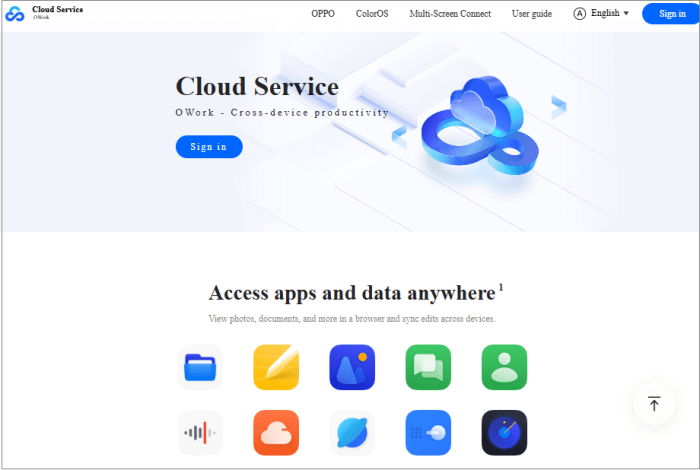
1. Apakah proses pencadangan akan menghapus data apa pun di ponsel saya?
Tidak. Mencadangkan kontak dan SMS tidak akan menghapus atau mengubah data apa pun di ponsel Anda. Data tersebut hanya akan disalin ke komputer atau cloud Anda.
2. Apakah kontak dan pesan yang dicadangkan dapat dibaca di PC?
Hal itu bergantung pada metode yang digunakan. Beberapa alat mengekspor dalam format yang dapat dibaca seperti CSV, HTML, atau TXT, sementara yang lain membuat berkas cadangan yang memerlukan perangkat lunak untuk melihat atau memulihkannya.
3. Bisakah saya mengembalikan kontak dan SMS ke telepon lain nanti?
Ya. Jika Anda telah menyimpan cadangan dengan benar, Anda dapat memulihkannya ke perangkat Android yang kompatibel menggunakan perangkat lunak atau akun cloud yang sesuai.
Untuk mencegah hilangnya kontak dan SMS penting, penting untuk mencadangkan data ponsel OPPO Anda ke komputer secara berkala. Kami merekomendasikan dua alat profesional dari Coolmuster : Coolmuster Android Backup Manager sangat cocok bagi pengguna yang menginginkan solusi pencadangan dan pemulihan cepat dengan sekali klik, sementara Coolmuster Android Assistant menawarkan fleksibilitas lebih dengan memungkinkan Anda untuk melihat pratinjau, mengekspor secara selektif, dan mengelola data Anda. Keduanya mendukung berbagai jenis file dan perangkat, sehingga memberikan pengalaman pencadangan yang andal dan efisien.
Jika Anda memilih untuk tidak memasang perangkat lunak, layanan cloud bawaan OPPO adalah pilihan yang tepat, meskipun memerlukan koneksi internet dan menawarkan kontrol yang lebih sedikit atas pengeksporan data. Secara keseluruhan, alat-alat Coolmuster adalah pilihan terbaik untuk pencadangan kontak dan SMS OPPO yang aman, mudah, dan dapat disesuaikan ke komputer Anda.
Artikel Terkait:
Cara Mentransfer Data dari OPPO ke PC: Panduan Langkah demi Langkah
Bagaimana Cara Melakukan Backup dan Restore OPPO dalam Satu Klik? (3 Cara Mudah)
Cara Mencadangkan Pesan Teks di Android Tanpa Aplikasi
5 Cara Teratas Transfer Data OPPO ke OPPO: Berhasil dalam Hitungan Menit





